 Найти надёжное решение для резервного копирования на Mac, которое работало бы в фоновом режиме и не расходовало системные ресурсы, когда-то считалось непростой задачей.
Найти надёжное решение для резервного копирования на Mac, которое работало бы в фоновом режиме и не расходовало системные ресурсы, когда-то считалось непростой задачей.
С появлением OS X 10.5 Leopard, Apple изменила это представление, представив своё встроенное решение для резервного копирования, названное Time Machine. Эта статья объясняет преимущества использования Time Machine и проведёт вас через процесс настройки и восстановления.
Преимущества использования Time Machine
Time Machine завоевала множество пользователей Mac благодаря своему автоматическому планированию и интуитивно понятному процессу восстановления, а также способности работать в фоновом режиме, не влияя на общую производительность системы.
Приложение достигает этого, создавая первоначальную полную резервную копию системного диска вашего Mac, а затем наслаивая последующие изменения на том в хронологической иерархии. Ежечасные, ежедневные и еженедельные резервные копии создаются автоматически, при этом старейшие резервные копии перезаписываются новыми по мере заполнения внешнего диска резервного копирования.
Это создает многослойную систему снимков, которая отражается в навигационной шкале времени Time Machine и делает восстановление отдельных файлов и папок простым делом.
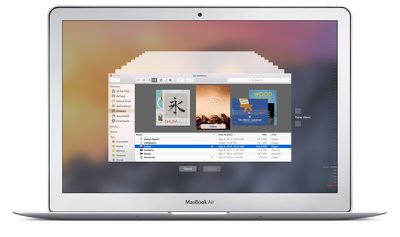
Ещё одним большим плюсом решения от Apple является то, что резервную копию Time Machine можно использовать в режиме восстановления (Recovery Mode), чтобы вернуть ваш Mac в исходное состояние, если произойдёт худшее и ваш диск выйдет из строя.
Аналогично, тот же том резервного копирования может быть использован Ассистентом миграции Apple (Migration Assistant) во время установки OS X для быстрого переноса ваших приложений, файлов и настроек со старого Mac на новый.
Если вы используете ноутбук Mac под управлением OS X Lion или более поздней версии и отключаетесь от диска резервного копирования, Time Machine будет сохранять ежедневные резервные копии на загрузочный диск вашего Mac и даже управлять этими локальными снимками, чтобы обеспечить наличие свободного места для хранения.

Что вам понадобится
Apple AirPort Time Capsule (от 299 долларов США) — это базовая станция Wi-Fi со встроенным диском для резервного копирования, что делает ее идеальным беспроводным решением для Time Machine, поскольку исключает необходимость физического подключения внешнего жесткого диска к вашему Mac.
Вы также можете использовать внешний диск, подключенный по сети, при условии, что он поддерживает общий доступ к файлам по протоколу Apple File Protocol (AFP). В противном случае подойдет любой жесткий диск, подключаемый через USB, Thunderbolt или FireWire и использующий файловую систему Mac.
Имейте в виду, что первоначальное резервное копирование занимает время, поэтому вы можете настроить Time Machine вечером и оставить свой Mac включенным на ночь, чтобы процесс завершился.
Настройка Time Machine
При подключении внешнего жесткого диска к вашему Mac может появиться запрос, спрашивающий, хотите ли вы использовать его в качестве диска резервного копирования Time Machine. Если вы предпочитаете защитить свои резервные копии паролем, установите флажок «Шифровать диск резервного копирования» (Encrypt Backup Disk), затем нажмите «Использовать как диск резервного копирования» (Use as Backup Disk).
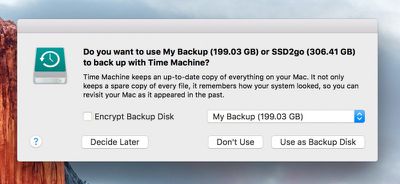
Если диалоговое окно не появляется, выполните следующие действия:
- Откройте настройки Time Machine, выбрав «Системные настройки» (System Preferences) в меню Apple в левом верхнем углу строки меню и нажав на значок Time Machine на панели настроек.
- Включите ползунок Time Machine и установите флажок «Показывать Time Machine в строке меню» (Show Time Machine in menu bar), если он еще не выбран.
- Чтобы исключить определенные элементы из резервных копий, нажмите «Параметры…» (Options…) и используйте кнопку «+», чтобы выбрать нужные файлы или папки. Здесь вы также можете выбрать, выполнять ли резервное копирование при работе Mac от батареи и получать ли уведомления об удалении старых резервных копий. Нажмите «Сохранить» (Save), когда закончите.
- Нажмите «Выбрать диск для резервного копирования…» (Select Backup Disk…) и выберите нужный диск из списка. Наконец, установите флажок, если вы хотите «Шифровать резервные копии» (Encrypt backups), а затем нажмите «Использовать диск» (Use Disk).
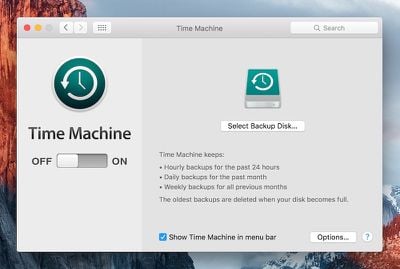
Вот и все. Выбранный том будет отформатирован, и первоначальное резервное копирование начнется через пару минут. Time Machine позаботится обо всем остальном.
Использование нескольких дисков для резервного копирования
Конечно, использование одного диска для резервного копирования может оказаться непрактичным, если вы часто перемещаете свой Mac между двумя местоположениями. К счастью, Time Machine поддерживает несколько резервных копий и будет автоматически чередовать их между дисками, так что ничто не помешает вам хранить по одному в обоих местах.
Чтобы добавить еще один диск для резервного копирования в Time Machine, просто дождитесь завершения первоначального резервного копирования на первом диске, а затем повторите шаг 4. Time Machine спросит, хотите ли вы использовать этот новый том вместо другого или по очереди выполнять резервное копирование на оба диска. Выберите «Использовать оба» (Use Both).
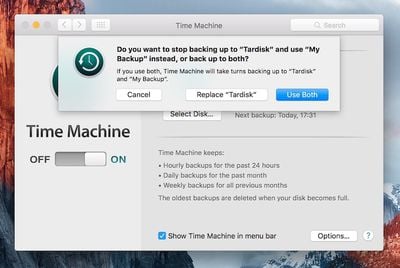
Восстановление из резервной копии
Чтобы восстановить отдельные файлы и папки с рабочего стола, выполните следующие действия:
- Войдите в Time Machine, выбрав соответствующий пункт из значка Time Machine в строке меню OS X.
- На появившемся экране вы увидите окно Finder и еще несколько, уходящих вдаль; выберите дату на временной шкале справа от экрана или нажмите стрелки вверх/вниз, чтобы просмотреть снимки резервных копий и найти удаленный элемент (или более раннюю версию элемента), который вы хотите восстановить.
- Выберите соответствующий элемент в окне снимков, нажмите «Восстановить» (Restore), и Time Machine скопирует файл или папку в исходное местоположение на загрузочном диске вашего Mac.

Если вы используете несколько дисков для резервного копирования и хотите восстановить элемент из другого тома резервной копии, вернитесь на рабочий стол, удерживайте клавишу Option и нажмите на значок Time Machine в строке меню. Выберите появившуюся опцию «Просмотреть другие диски резервного копирования…» (Browse Other Backup Disks…) и выберите нужный подключенный том.
Наконец, чтобы полностью восстановить загрузочный диск в случае сбоя, перезагрузите Mac и удерживайте клавиши Command и R для входа в режим восстановления (Recovery Mode). Выберите опцию «Восстановить Mac из резервной копии Time Machine» (Restore your Mac from a Time Machine backup) в окне «Утилиты OS X» (OS X Utilities) и следуйте инструкциям на экране.
Альтернативы Time Machine
Если вы предпочитаете большую гибкость в планировании, чем предлагает Time Machine, или хотите создать резервную копию на загрузочный клон-диск, обратите внимание на сторонние приложения, такие как SuperDuper! ($27.95) и Carbon Copy Cloner ($39.99).
В качестве альтернативы, CrashPlan предлагает бесплатное решение для удаленного резервного копирования, а также облачную опцию всего за 5 долларов в месяц.
















